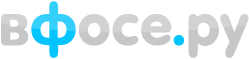Оф. сайт: http://topserver.ru
Версия статьи 1.0.1
Скачать с FTP vfose.ru: ftp://ftp.vfose.ru/distrib/Web&Appserve ... er_2.1.zip
Всё описанной относится к версии сервера 2.1
1. Что такое TopServer.
TopServer представляет собой серверный пакет или сервер приложений, включающий в себя веб-сервер Apache 2.0, интерпретатор PHP5 с библиотеками PECL, интерпретатор PERL5, сервера баз данных MySQL5 и SQLite2, FTP сервер SlimFTPd, а также обширные средства администрирования серверных компонентов. Причем указанные компоненты сервера приложений работают как единое целое.
Изначально сервер приложений TopServer создавался специально с целью упростить процедуру организации локального сервера приложений. Это весьма актуально для начинающих создателей сайтов, веб-программистов языка PHP и PERL, пользователей локальных сетей, и всех тех, кто имеет желание быстро установить и начать использовать локальный сервер приложений. TopServer можно также с успехом использовать и для хостинга большого количества сайтов в рамках локальных сетей различного уровня.
Удобная панель администрирования позволит Вам получить быстрый доступ к информации о компонентах сервера (Apache, PHP, MySQL, SQLite, FTP), произвести управление лога доступа Apache, а с помощью мощной системы администрирования MySQL phpMyAdmin Вы можете производить манипуляции с базами данных MySQL различной сложности. Также доступна система администрирования баз данных SQLite, система администрирования FTP сервера, файловый менеджер PHPfm и другие удобные и эффективные средства.
2. Установка.
TopServer распространяется в виде установочного пакета, и его установка не должна вызвать затруднений.
Не забудьте перед установкой убедится в том что на вашем компьютере не установлено более ранних версий TopServer, Денвер или других подобных пакетов, а так же Apache и Mysql, в случае если они установлены их требуется удалить.
3. Первый запуск.
После установки TopServer будет открыта стартовая страница сервера. Если этого не произошло, попробуйте обратиться к странице самостоятельно, вписав в адресную строку браузера http://localhost/
Если стартовая страница успешно открывается, значит компонент Apache работает нормально. Вам также будет предложено произвести тестирование серверных компонентов TopServer. С стартовой страницы Вы можете перейти в панель администрирования TopServer. Доступ к панели администрирования можно получить, указав в адресной строке браузера http://localhost/admin/
Далее, Вы можете проверить работу FTP сервера, указав в адресной строке ftp://localhost/
Логин: root
Пароль: admin
Управление серверными компонентами TopServer осуществляется через панель администрирования.
4. Настройка веб-сервера.
Для того чтобы создать собственный хост на главной странице по адресу http://localhost/ выбираем "Панель администрирования".
В ней выбираем "Менеджер виртуальных хостов" и жмём кнопку "Создать виртуальный хост".
В качестве имени виртуального хоста нужно ввести зарегистрированное вами имя, например primer.vfose.ru и нажать кнопку "Создать виртуальный хост".
Теперь когда хост создан нажмите "Перезапустить Apache".
Всё готово, для того чтобы проверить работоспособность созданного хоста перейдите на страницу http://primer.vfose.ru , там вы увидите стартовую страницу вашего хоста.
Данный хост привязан к директории T:\home\virtual\primer.vfose.ru , вы должны перейти по этому адресу и удалить файл index.html а вместо него создать свой.
Создадим файл index.html со следующим содержимым: "Привет всем!" и сохраним его вместо удалённого.
Теперь перейдя по адресу http://primer.vfose.ru браузер должен выдать:
Привет всем!
Теперь вы можете создавать свои странички на языке HTML или с использованием скриптов PHP, а так же установить движок форума, сайта и т.д.
Не забудьте удалить созданный файл перед установкой веб-приложения или создания страницы на php.
Но это уже тема для отдельной статьи.
5. Настройка FTP сервера.
Пакет TopServer включает в себя так же FTP сервер, позволяющий удалённо работать с файлами на вашем компьютере.
Для его настройки в Панели администрирования выбираем "Менеджер FTP сервера", далее "Вход в систему".
Для того чтобы ознакомиться с принципом работы с FTP нажмите "FAQ" там довольно подробно всё разъяснено.
Не забудьте поменять стандартный пароль на нём!
Если вы не будете им пользоваться, то его можно вообще отключить, вот небольшая инструкция от Rostov114:
Нужно внести такие изменеия в файлы которые находятся по адресу T:\usr\bin
Было
Сделать
- Код: Выделить всё • Развернуть
#!/usr/bin/perl -w
system(1, 'start /MIN \usr\local\program\apachestart.exe \usr\local\Apache\bin\Apache.exe -f \usr\local\Apache\conf\httpd.conf -d /usr/local/Apache/bin/');
system(1, 'start /MIN \usr\local\mysql5\bin\mysqld-max-nt.exe --defaults-file=\usr\local\mysql5\my.ini');
system(1, 'start /MIN \usr\local\FTP\SlimFTPd.exe');
Сделать
- Код: Выделить всё • Развернуть
#!/usr/bin/perl -w
system(1, 'start /MIN \usr\local\program\apachestart.exe \usr\local\Apache\bin\Apache.exe -f \usr\local\Apache\conf\httpd.conf -d /usr/local/Apache/bin/');
system(1, 'start /MIN \usr\local\mysql5\bin\mysqld-max-nt.exe --defaults-file=\usr\local\mysql5\my.ini');
#system(1, 'start /MIN \usr\local\FTP\SlimFTPd.exe');